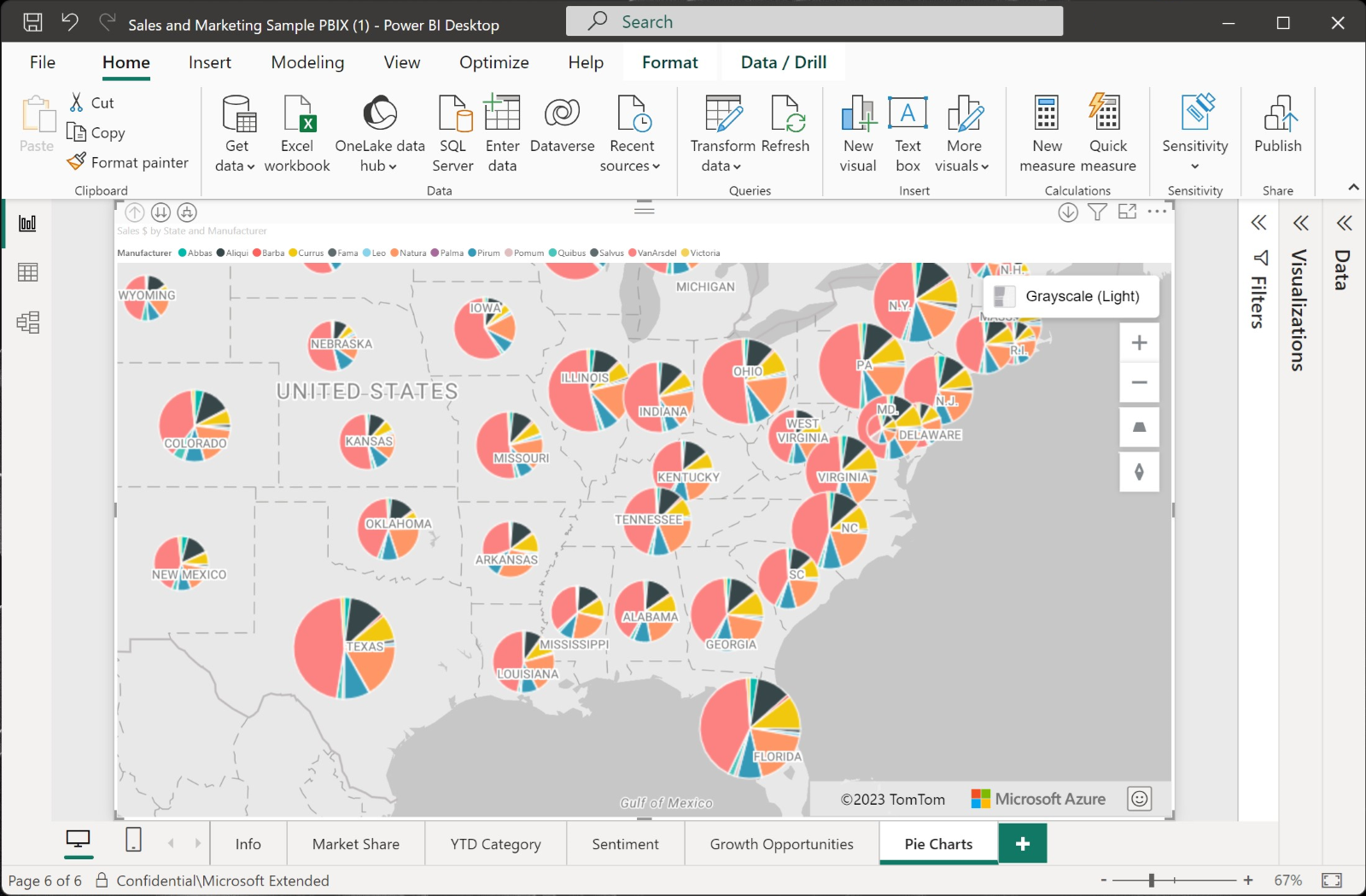Uwaga
Dostęp do tej strony wymaga autoryzacji. Może spróbować zalogować się lub zmienić katalogi.
Dostęp do tej strony wymaga autoryzacji. Możesz spróbować zmienić katalogi.
W tym artykule opisano sposób dodawania warstwy wykresu kołowego do wizualizacji usługi Power BI usługi Azure Maps.
Wykres kołowy to wizualna reprezentacja danych w postaci wykresu cyklicznego lub kołowego , w którym każdy wycinek reprezentuje element zestawu danych, który jest wyświetlany jako procent całości. Lista zmiennych liczbowych wraz ze zmiennymi kategorii (lokalizacja) jest wymagana do reprezentowania danych w postaci wykresu kołowego.
Wymagania wstępne
- Wprowadzenie do wizualizacji usługi Power BI w usłudze Azure Maps.
- Omówienie warstw w wizualizacji usługi Power BI w usłudze Azure Maps.
Dodawanie warstwy wykresu kołowego
Warstwa wykresu kołowego jest dodawana automatycznie na podstawie pól w okienku Wizualizacje , a te pola obejmują lokalizację, rozmiar i legendę.
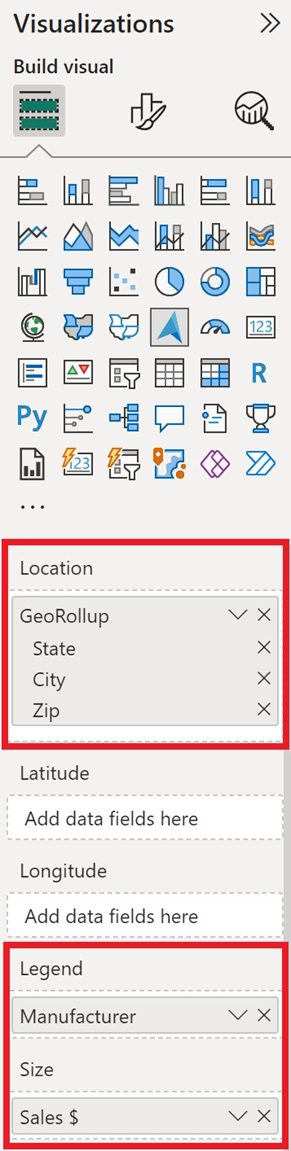
W poniższych krokach opisano tworzenie warstwy wykresu kołowego.
- Wybierz dwa źródła lokalizacji w okienku Pola , takie jak miasto/stan, aby dodać je do pola Lokalizacja .
- Wybierz pole liczbowe z tabeli, takie jak sprzedaż, i dodaj je do pola Rozmiar w okienku Wizualizacje . To pole musi zawierać wartości liczbowe używane na wykresie kołowym.
- Wybierz pole danych z tabeli, które może być używane jako kategoria, do którego ma zastosowanie pole liczbowe, takie jak producent, i dodaj je do pola Legenda w okienku Wizualizacje . Jest to wyświetlane jako wycinki kołowego, rozmiar każdego wycinka jest procentem całości na podstawie wartości w polu rozmiaru, na przykład liczby sprzedaży podzielonej przez producenta.
- Następnie na karcie Format okienka Wizualizacje przełącz przełącznik bąbelków na wł.
Powinna zostać wyświetlona warstwa wykresu kołowego. Następnie możesz dostosować ustawienia wykresu kołowego, takie jak rozmiar i przezroczystość.
Ustawienia warstwy wykresu kołowego
Warstwa wykresu kołowego to rozszerzenie warstwy bąbelków, więc wszystkie ustawienia są wykonywane w sekcji Bąbelki . Jeśli pole zostanie przekazane do zasobnika Legenda okienka Pola, wykresy kołowe są wypełniane i kolorowe na podstawie ich kategoryzacji. Kontur wykresu kołowego jest domyślnie biały, ale można go zmienić na nowy kolor. Poniżej przedstawiono ustawienia na karcie Format okienka Wizualizacje, które są dostępne dla warstwy wykresu kołowego.
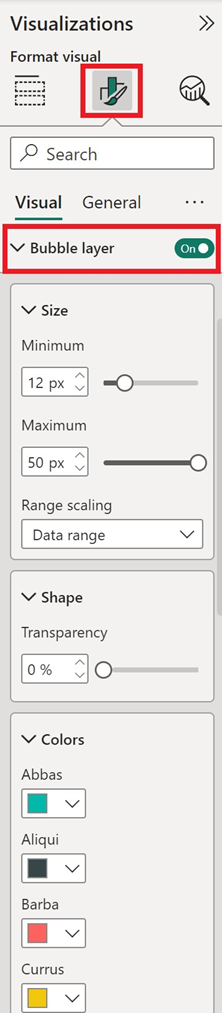
| Ustawienie | opis |
|---|---|
| Rozmiar | Rozmiar każdego bąbelka. |
| Przezroczystość wypełnienia | Przezroczystość każdego wykresu kołowego. |
| Kolor konturu | Kolor przedstawiający wykres kołowy. |
| Przezroczystość konspektu | Przezroczystość konspektu. |
| Szerokość konturu | Szerokość konturu w pikselach. |
| Minimalna powiększenie | Dostępne są minimalne kafelki na poziomie powiększenia. |
| Maksymalny powiększenie | Dostępne są maksymalne kafelki na poziomie powiększenia. |
| Położenie warstwy | Określa położenie warstwy względem innych warstw mapy. |
Następne kroki
Zmień sposób wyświetlania danych na mapie: